December 3
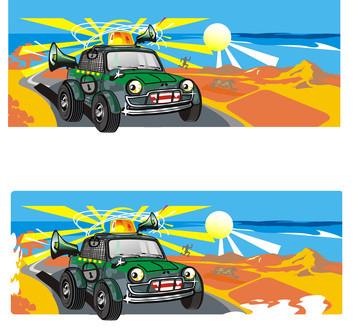
Adobe Photoshop è più spesso utilizzato per modificare o ritagliare immagini fotografiche per una vasta gamma di progetti, come gli annunci, opuscoli, copertine di riviste e pagine Web. Ma Photoshop può anche essere utilizzato per creare oggetti all'interno del programma. Questi oggetti assomigliano in apparenza (se non dimensioni del file) illustrazioni grafiche piuttosto che la grafica raster Photoshop produce normalmente. Anche se Photoshop non possiede tutte le funzionalità di un vero e proprio programma di grafica vettoriale, come Adobe Illustrator o Corel Draw, è comunque possibile utilizzare i propri strumenti per le forme per la produzione di oggetti sorprendentemente complesse, come le automobili o case.
1 Caricare un'immagine di riferimento dell'oggetto che si desidera creare in Photoshop sul vostro computer. È possibile trasferirlo da una sorgente digitale come una macchina fotografica o un CD oppure è possibile eseguire la scansione in da una stampa.
2 Aprire Photoshop. Selezionare "File" e fare clic su "Nuovo". Nella nuova finestra di dialogo documento, immettere la larghezza e l'altezza in pixel che si desidera per l'immagine. Se l'immagine viene stampata, fare la risoluzione 300. In caso contrario, lasciare a 72 e fare clic su "OK".
3 Selezionare "File" e fare clic su "Apri". Nella finestra di dialogo, selezionare l'immagine di riferimento e aprirlo. Quindi utilizzare il "Copia" e la funzione "Paste" per l'immagine di riferimento nel documento principale. Ridurre il "opacità" di questo livello al 30 al 40 per cento. Questo strato servirà come riferimento per il vostro lavoro.
4 Selezionare lo strato inferiore e cliccare sull'icona "Nuovo livello". Selezionare lo strato intermedio. Selezionare lo strumento "Penna" dalla barra degli strumenti e impostarlo su "Fill" con il colore della vostra scelta. Ora disegnare la forma esterna dell'oggetto.
5 Ripetere il passaggio 4 per creare più forme che compongono le forme interne dell'oggetto. Ad esempio, se l'oggetto è auto, è possibile aggiungere strati per porte e finestre. E si può suddividere ulteriormente questi con l'aggiunta di più strati per creare maggiori dettagli.
6 Selezionare "File" dal menu e fare clic su "Salva". Assegnare un nome al file e salvarlo come un alta risoluzione JPEG.
